콜러베이트 최신 사용자 인터페이스에서 전자결재 공유 템플릿 양식과 바로가기 결재선 지정이 가능해졌습니다.
위 기능들은 콜러베이트 클래식 UI에는 이미 존재했던 기능인데 기존의 복잡하고 어려운 방식을 직관적으로 개선하였습니다.
전자결재 템플릿 양식 기능 #
전자결재 협업 팝업창(아래 화면 이미지)이나 서명이 나오는 결재 문서 읽기/편집 모드(아래 화면 이미지)에서 결재자(승인/합의)들을 추가하고 양식 추가 버튼을 눌러 나의 템플릿 양식으로 동록할 수 있습니다.
나의 전자결재 템플릿 양식으로 등록하고 사용하기 #
결재 문서 읽기/편집 모드 #
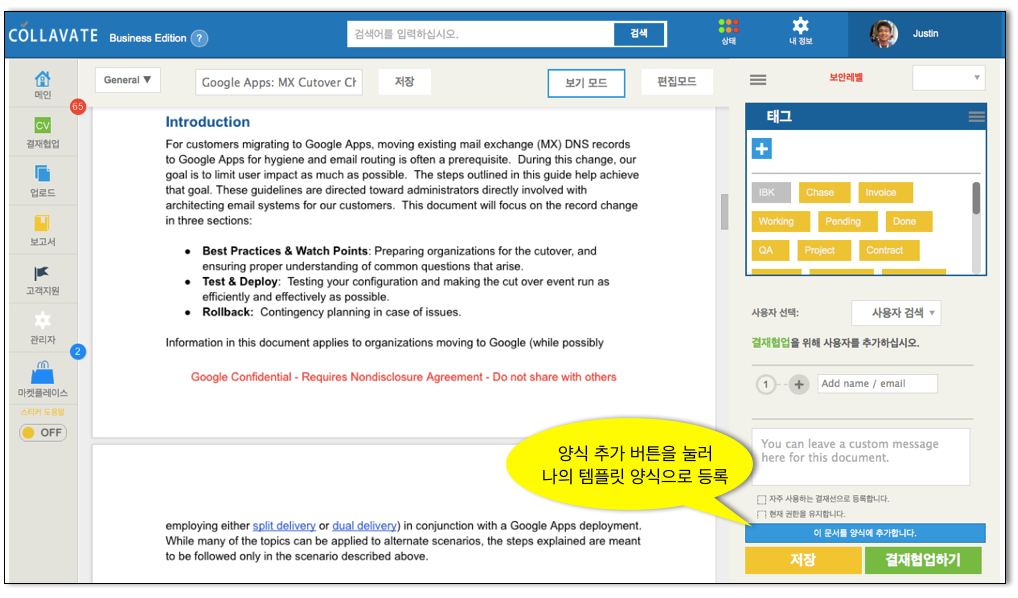
전자결재 협업 팝업창 #
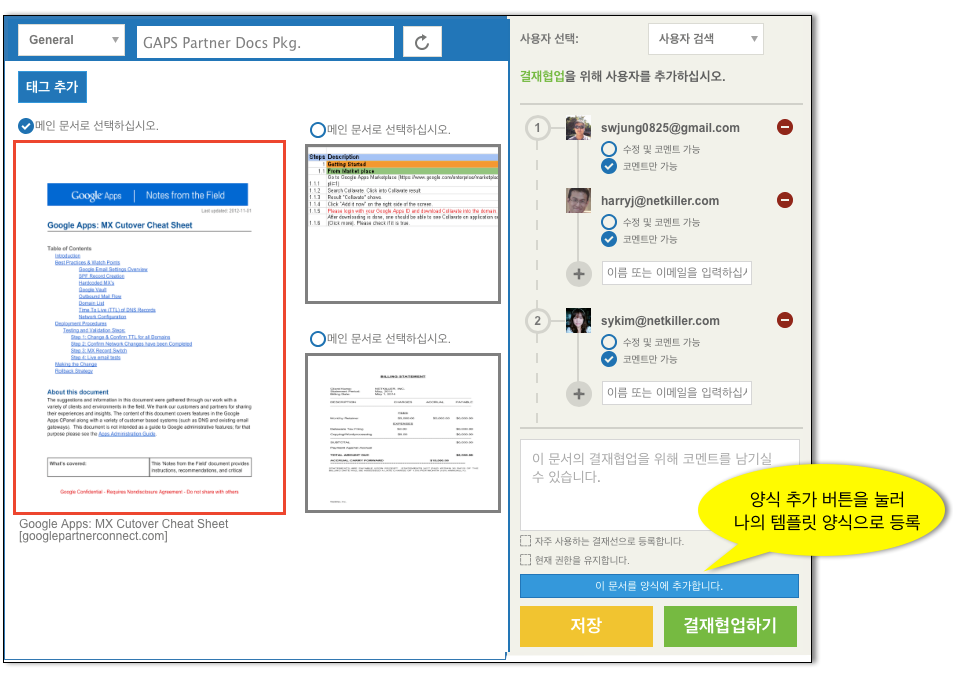
(A)결재 문서 읽기/편집 모드 혹은 (B) 전자결재 협업 팝업창에서 결재자를 추가하고 문서와 파일들을 선택 후 결재 프로세스를 누르면 팝업창에서 결재협업(전자결재)를 시작할 수 있습니다.
이때 “이 문서를 양식에 추가합니다.” 버튼을 눌러 나의 템플릿 양식에 등록하실 수 있습니다.
결재협업 메뉴에서 나의 템플릿 사용하기 #
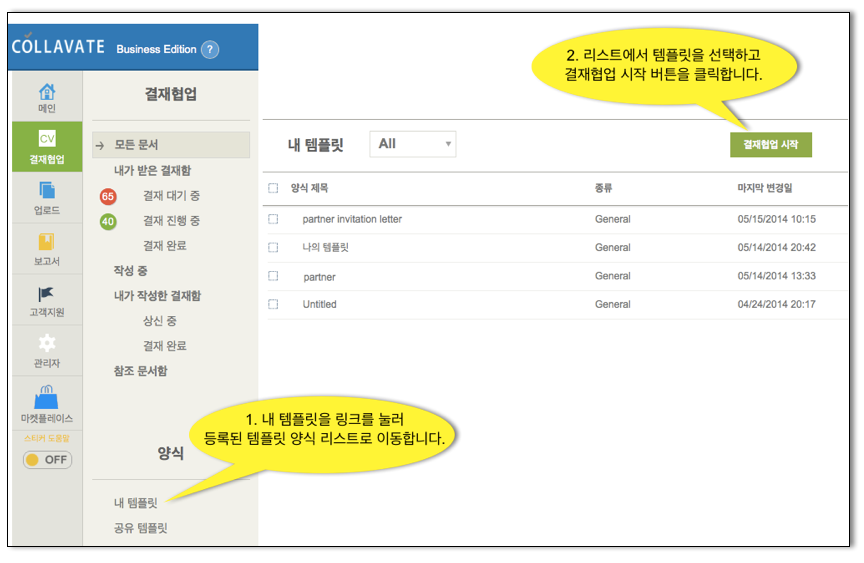
(A)나 (B)방식을 통해 추가된 나의 템플릿 양식들은 위 화면과 같이 ‘결재협업’ 메뉴의 양식 아래 ‘내 템플릿’에 나타납니다.
내 템플릿을 누르고 나타나는 양식 제목의 체크박스를 선택하면 결재협업 시작 버튼을 눌러 시작할 수 있습니다.
템플릿 양식으로부터 만들어진 결재협업은 모두 해당 문서들이 복사되어 시작되므로 기존의 템플릿 양식에 연결된 문서들은 그대로 남아 있게 됩니다. 템플릿을 수정하고자 하면 해당 템플릿 양식 제목을 눌러 그 내용을 수정할 수 있습니다.
구글앱스 도메인 공유 전자결재 템플릿 양식 #
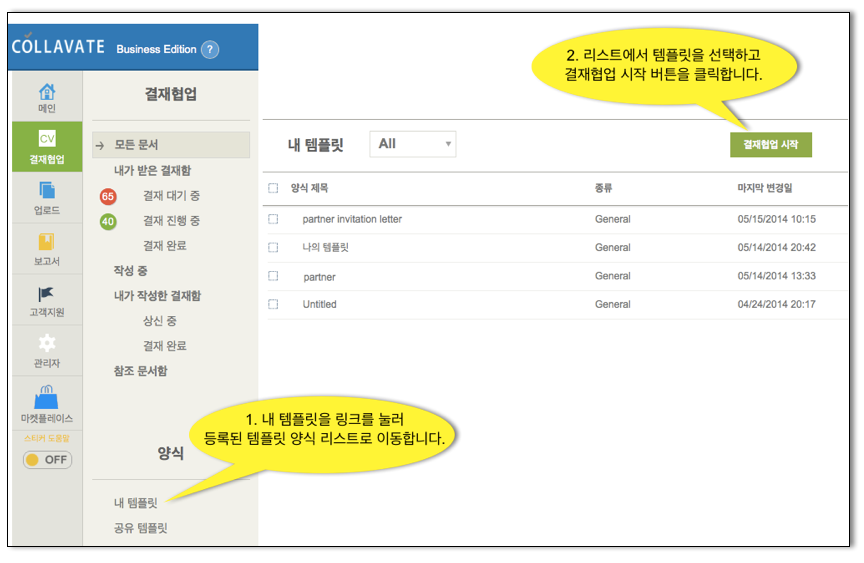
구글앱스에 콜러베이트를 설치하셨다면 메인 관리자의 메뉴에서 위 화면과 같이 Docs Template을 선택하여 등록된 공유 템플릿을 확인하고, 아래 화면 스크린샷과 같이 템플릿 종류와 정렬 순서 등을 수정할 수 있습니다.
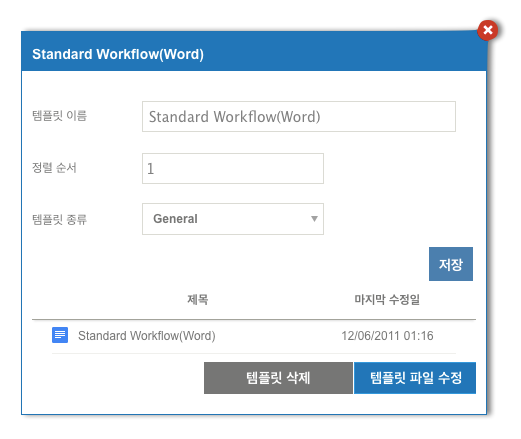
화면 아래와 같이 오른쪽 상단의 공유 템플릿 생성을 클릭하면 기존 문서에서 선택 또는 새 템플릿을 작성하여 공유 템플릿 생성할 수 있습니다.
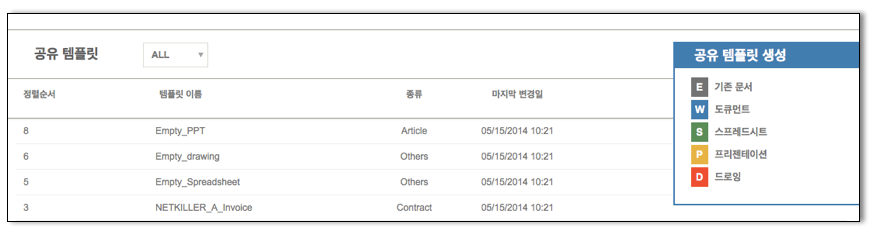
생성된 공유 템플릿은 결재협업 > 공유 템플릿에서 구글앱스 도메인 사용자가 사용할 수 있습니다.
바로 가기 결재선(자주 사용하는 결재선) 저장 기능 #
전자결재를 사용하다보면 결재선이 반복되는 경우가 많습니다.
가령, 휴가라던지 구매 등 조직내 결재선이 미리 정해져있다면 바로 가기 결재선으로부터 불러와 다시 사용할 수 있습니다.
물론 전자결재 템플릿 양식에 이미 문서의 묶음과 결재선까지 함께 저장되지만 바로 가기 결재선을 이용하면 템플릿 양식을 사용하지 않는 새로운 내용의 문서라도 결재선을 쉽게 선택하여 적용할 수 있으므로 매우 편리합니다.
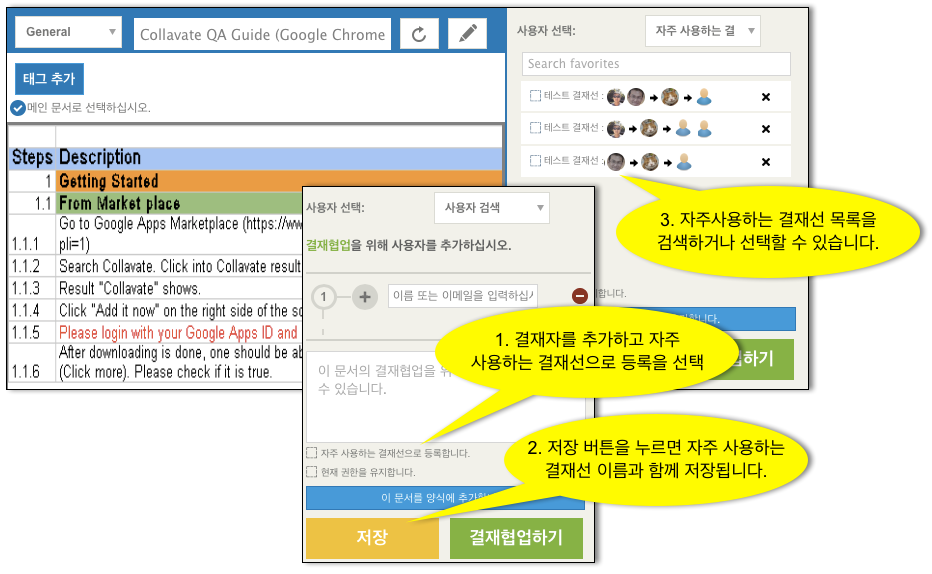
참고로 위 화면에 있어서 결재선의 화살표는 그 다음 단계의 결재자를 의미하며, 결재자들이 일렬로 나열되어 있을 경우 이는 병렬 합의를 의미합니다.
스마트폰 이메일에서 바로 결재 기능 #
이제 스마트폰 이메일 확인창에서 결재 요청이 온 내용을 바로 결재하실 수 있습니다.
모바일 웹 브라우저에 구글 계정에 이미 로그인되어 있다면 이메일 본문의 구글독스 문서를 즉시 열어보고 바로 결재 버튼(링크)를 눌러 결재할 수 있습니다.
이메일 기반이므로 PC나 모바일 어디든 결재를 즉시 처리하실 수 있습니다.
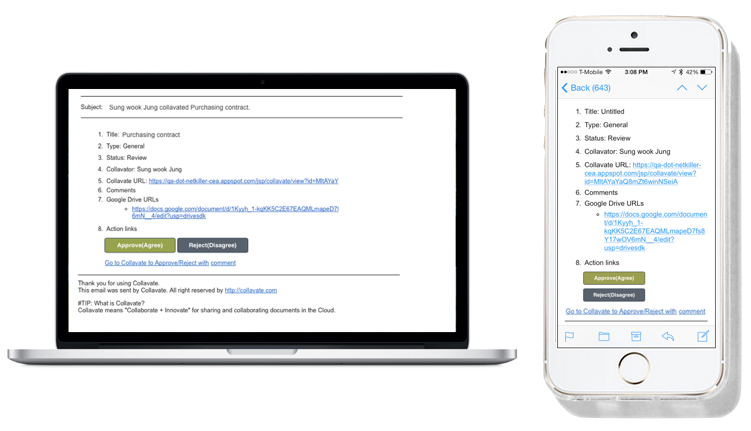
여기까지 이번에 릴리즈된 (1)전자결재 공유 템플릿(양식)과 (2)바로가기 결재선 그리고 (3)모바일 바로 결재를 소개하였습니다.
보다 자세한 설명서는 콜러베이트 한국어 메뉴얼 사이트를 참고하여 주시기 바랍니다.
클래식 유저 인터페이스 사용자께서는 자신의 사용자 프로필에서 인터페이스를 표준 디폴트로 바꾸시면 위 모든 기능을 즉시 사용하실 수 있습니다.
대단히 감사합니다.